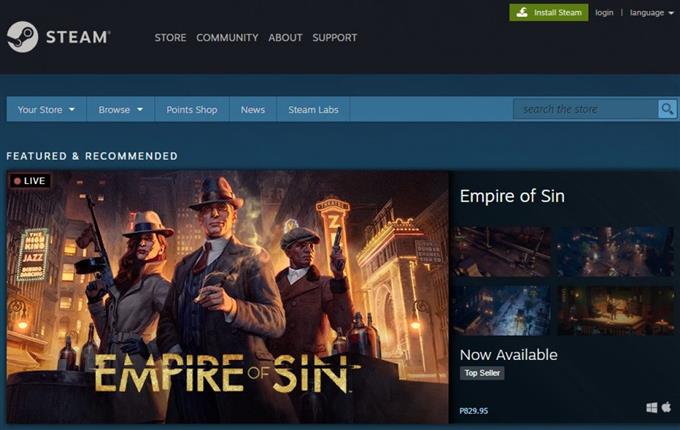Имате ли проблеми със сърфирането в Steam и получаването на кода за грешка 310? Не се притеснявайте, тъй като този код за грешка е лесен за отстраняване. В това ръководство за отстраняване на неизправности ще ви покажем как да разрешите този проблем, като направите редица решения.
Какво се случва при получаване на код за грешка 310: „неуспешно зареждане на уеб страница“ в Steam?
Код за грешка в Steam 310: неуспешно зареждане на уеб страница възниква при опит за сърфиране в уебсайта на Steam или чрез браузър на трета страна, или през браузъра в Steam клиента. В повечето случаи проблемът изчезва сам, но ако вашият продължава, може да е причинен от повреден кеш на браузъра.
В някои случаи преглеждането на уебсайта на Steam, докато използвате ограничена връзка, като мрежа, използвана от хотели, училища или библиотеки, също може да доведе до тази грешка. Това е така, защото такива мрежи умишлено блокират популярни сайтове за игри.
Какво причинява Steam код за грешка 310?
Освен често срещаните причини за Steam код за грешка 310, има и други причини, за които знаем. Нека обсъдим накратко всеки от тях.
Повреден кеш на браузъра Steam.
Ако разглеждате уебсайта на Steam с помощта на вградения браузър в Steam клиента и получавате код за грешка 310, възможно е причината за това да е повреден кеш. Това се случва от време на време, така че всичко, което трябва да направите, е да изчистите кеша.
Ще ви покажем как да изтриете кеша на браузъра и бисквитките, за да разрешите проблема.
Проблем с браузъра на трета страна.
Ако посетите Steam с помощта на уеб браузър на трета страна като Google Chrome, Mozilla Firefox и др, Подобна ситуация може да е причина за проблема. Всичко, което трябва да направите, е да изчистите кеша на браузъра или да го нулирате, за да разрешите проблема.
Вашата интернет връзка е ограничена.
Понякога причината за Steam код за грешка 310 не е проблем с вашия браузър, а ограничение в мрежата. Ако използвате Wi-Fi на вашия хотел, училище или библиотека, възможно е мрежовият администратор да е блокирал Steam.
Неправилни дата и час на устройството.
Наличието на неправилна системна дата, час или часова зона на вашето устройство може да създаде конфликт при сърфиране в Steam. Трябва да помислите да проверите тази възможна причина, като промените датата и часа на компютъра си на правилните.
Проблем с Steam VR Beta.
Няколко играчи на Steam, използващи Steam VR, могат да срещнат код за грешка 310 поради грешка в акаунта. Въпреки че този проблем не е широко разпространен, струва си да проверите дали нито едно от решенията не е помогнало.
Как да коригирам кода за грешка в Steam 310?
Поправянето на кода за грешка в Steam 310 обикновено е бриз, така че ето списък с решения, които можете да направите.
Излезте и рестартирайте Steam.
Първото решение, което искате да направите, е да гарантирате, че ще излезете от акаунта си в Steam от клиента на Steam. След като направите това, вие искате сила близо приложението Steam с помощта на диспечера на задачите.
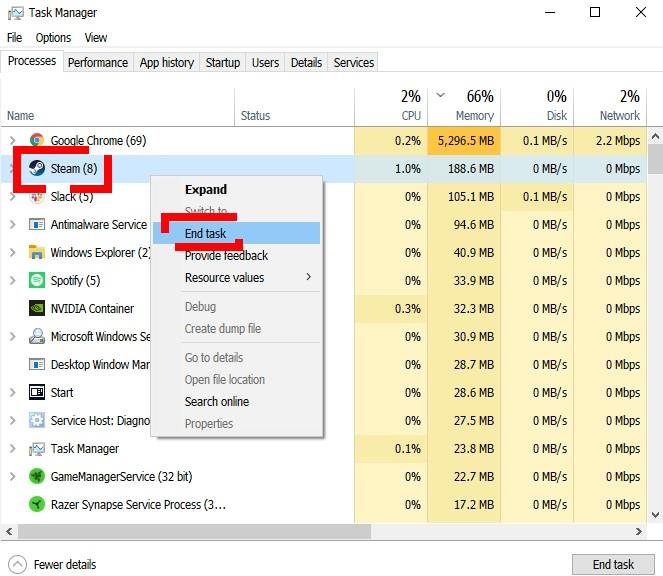
След като клиентът на Steam бъде затворен, искате да го активирате, за да можете да влезете отново в акаунта си.
Опреснете кеша на браузъра Steam.
Ако излизането и рестартирането на клиента на Steam не е работило, следващото добро нещо, което искате да направите, е да изтриете кеша на вашия уеб браузър Steam и да изтриете бисквитките му.
Ето как се прави:
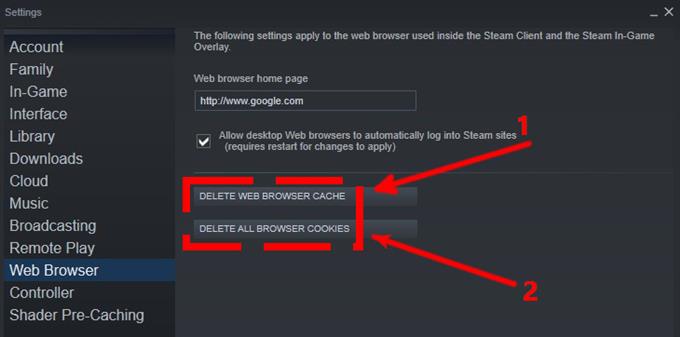
- Отвори Steam клиент.
- Кликнете върху Парна горе вляво.
- Щракнете Настройки.
- В левия прозорец изберете Уеб браузър.
- Кликнете върху Изтрийте кеша на уеб браузъра бутон.
- Кликнете върху Изтрийте всички бисквитки на браузъра.
Отстранете вашия уеб браузър на трета страна.
Ако не можете да сърфирате в уебсайта на Steam поради код на грешка 310, когато използвате уеб браузър на трета страна, можете също да опитате да изтриете кеша и бисквитките или да нулирате браузъра изцяло.
Ако не знаете как да направите точните стъпки, просто използвайте Google, за да ги потърсите.
Проверете вашата интернет връзка.
Ако не сте у дома и имате проблем с достъпа до Steam, не забравяйте да говорите с мрежовия администратор, за да видите дали Steam в момента е блокиран.
Wifi на училище или библиотека обикновено блокира сайтове като Steam, за да предотврати разсейването на учениците.
Използвайте правилната зависимост на Steam VR Beta.
Няколко играчи на Steam VR могат да срещнат грешка 310 поради грешка в акаунта. Това може да се случи, ако Steam VR няма правилната ключова зависимост.
За да видите дали случаят е такъв, ще искате да се уверите, че акаунтът ви в Steam е регистриран в програмата Steam VR Beta. Ето как се прави:
- Отвори Steam клиент.
- Кликнете върху Парна горе вляво.
- Щракнете Настройки.
- В левия прозорец изберете Сметка.
- В раздела за участие на бета кликнете върху ПРОМЯНА бутон.
- Изберете Бета – бета актуализация на SteamVR.
- Щракнете Добре.
Уверете се, че датата и часът на вашия компютър са правилни.
Ако датата и часът на компютъра ви са неправилни, уебсайтът на Steam може да блокира вашия компютър. За да разрешите проблема, трябва само да настроите датата и часа на компютъра си.
Ако използвате Windows 10, изпълнете следните стъпки:
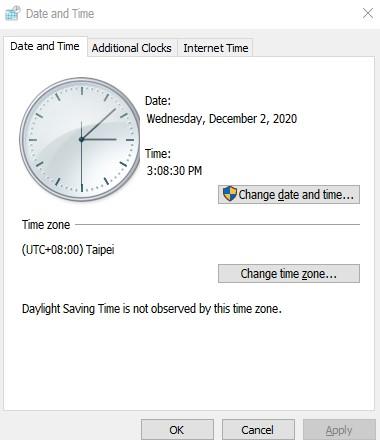
- На клавиатурата натиснете Клавиш на Windows + R.
- Напишете в timedate.cpl в Бягай диалогов прозорец и натиснете Въведете.
- Щракнете върху Промяна Дата и час.
- Уверете се, че използвате правилното Време за среща и часова зона.
- Хит Приложи бутон.
Други интересни статии:
- Как да коригираме грешката на Black Ops Cold War „Cannot Connect to Online Services“
- Как да поправим грешка в Black Ops Cold War CE-34878-0 Грешка | PS4 | НОВА 2020!
- Как да коригирам грешка при инициализация на Roblox 4 | Лесни решения | НОВА 2020!
- Лесни стъпки за добавяне на игри към раздори | НОВА 2020!
Посетете нашия androidhow Youtube канал за повече видеоклипове и уроци за отстраняване на неизправности.